怎样在word文档插入线型标注3(带边框和强调线)
1、首先打开电脑上的文档作为演示。
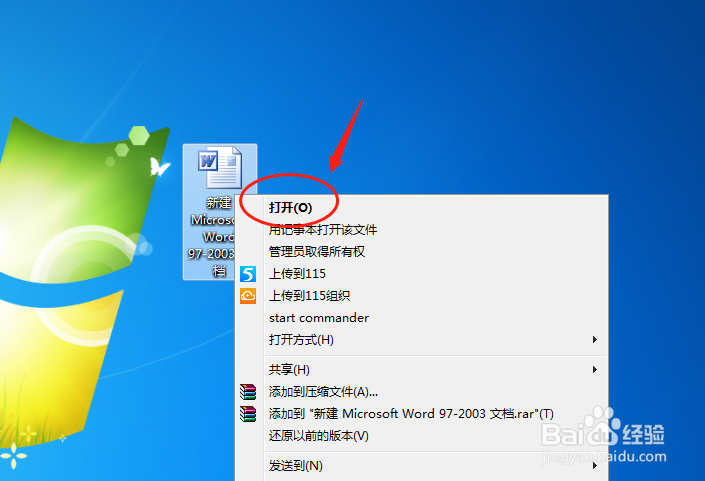
2、然后点击左上角的插入图标。

3、再继续点击选择形状。
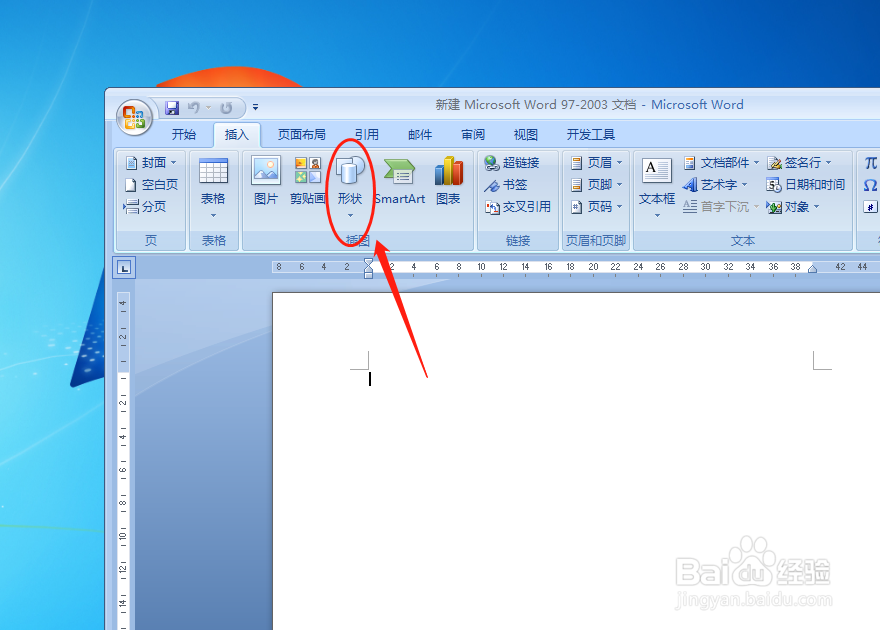
4、然后在菜单中找到并选择线型标注3(带边框和强调线)。
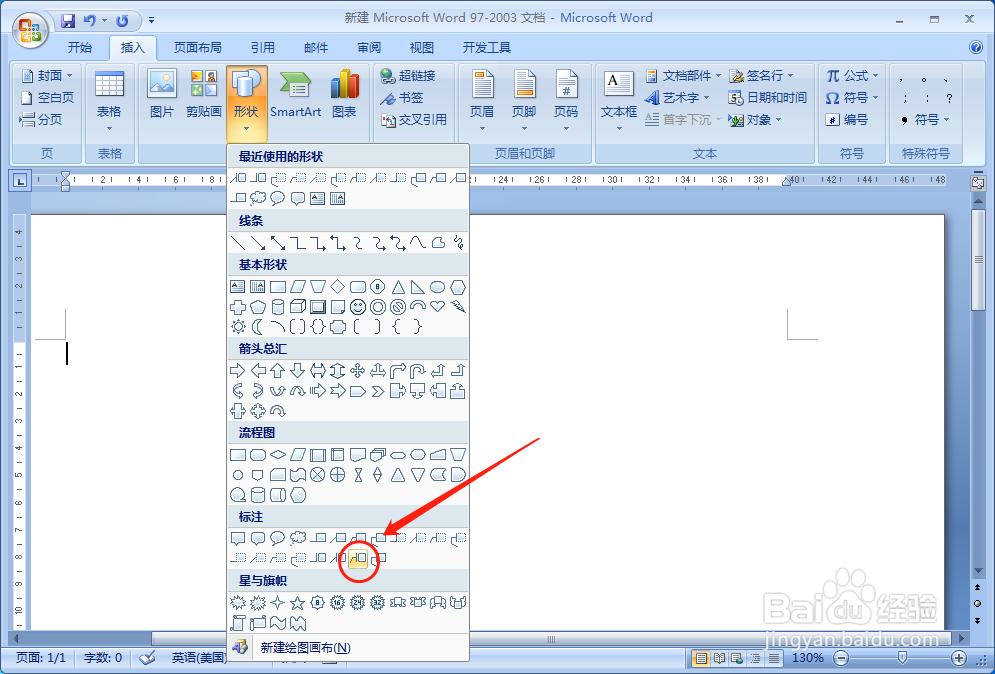
5、点击鼠标左键在文档中拖动输入。

6、最后还可以对形状进行编辑。
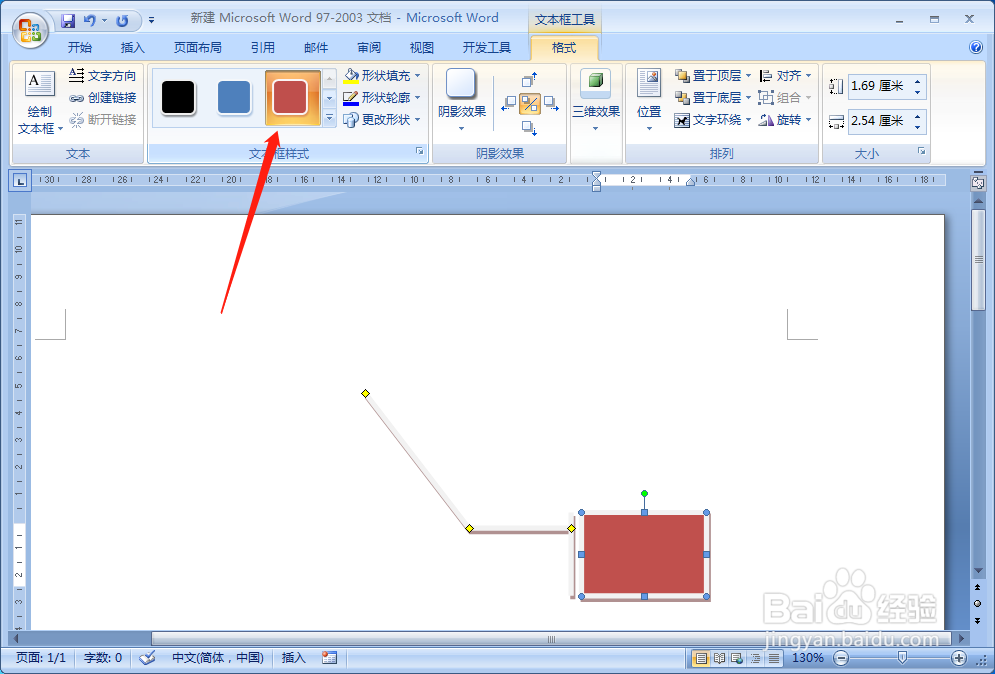
1、1、打开word文档进入主界面。
2、然后点击选择上方的插入形状。
3、点击鼠标左键插入该形状。
声明:本网站引用、摘录或转载内容仅供网站访问者交流或参考,不代表本站立场,如存在版权或非法内容,请联系站长删除,联系邮箱:site.kefu@qq.com。
阅读量:175
阅读量:28
阅读量:133
阅读量:185
阅读量:140